- 公告:
- 🔥🔥🔥對 Windows 10 的支援將於 2026 年 10 月結束🔥🔥
- 2026 年 10 月 14 日之後,微軟將不再透過 Windows Update 為 Windows 10 提供免費軟體更新、技術支援或安全性修復。您的電腦仍然可以使用,但我們建議您升級到 Windows 11。 ——微軟
隨著 Windows 10 於 2026 年 10 月正式終止支援,許多用戶擔心是否應該升級到 Windows 11。雖然升級帶來了更好的效能和安全性,但許多人擔心在升級過程中遺失重要的檔案和數據,特別是如果他們擔心相容性問題或意外故障可能導致資料遺失。
在本文中, EaseUS 軟體 將圍繞「如果我將 Windows 10 升級到 Windows 11,我會失去一切嗎?」這個主題,幫助您理清事實,安心完成升級。
如果我從 Windows 10 升級到 Windows 11,我會失去一切嗎?
從 Windows 10 升級到 Windows 11 時,如果您選擇保留個人檔案和應用程式的標準升級選項,通常不會遺失檔案或應用程式。更新後,您的檔案、照片以及已安裝的程式、遊戲等仍可存取。
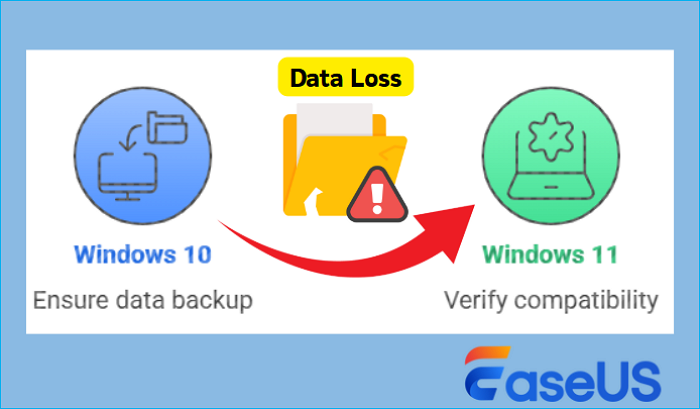
但是,在升級到 Windows 11 之前您需要了解一些風險和注意事項:
- 如果升級過程遇到錯誤或執行全新安裝(擦除磁碟機),則存在資料遺失的潛在風險。
- 一些較舊的軟體或驅動程式可能不相容,導致某些程式或檔案出現功能問題。
- 在未滿足 Windows 11 最低要求(例如 TPM 2.0)的硬體上升級可能會導致嚴重問題,例如安全性更新遺失和潛在的不穩定性。
因此,從 Windows 10 升級到 Windows 11 並非完全沒有風險。根據微軟官方指南,強烈建議在升級前備份所有重要數據,尤其是照片、個人檔案、遊戲和自訂設定等珍貴的記憶。
分享這篇文章,讓更多使用者了解如何在升級到 Windows 11 時避免資料損失。
從 Windows 10 升級到 Windows 11 之前要做的事情
微軟發布了官方建議,幫助用戶避免從 Windows 10 升級到 Windows 11 時出現的問題。為了讓升級過程更順暢、更安全,我們為您準備了詳細的指南。遵循這些步驟將有助於確保您的裝置已做好升級準備,並最大限度地降低資料遺失或相容性問題的風險。
#1. 將重要資料傳輸到另一個位置
首先需要備份資料;您可以透過拖放作業將常用檔案直接備份到外接硬碟、SD 卡或其他儲存裝置。但是,如果您想備份整個磁碟或電腦數據,則應該使用專業的傳輸軟體 EaseUS Todo Transfer。它可以將資料、檔案、應用程式和遊戲備份到外部裝置或其他電腦。首先,請根據您的裝置選擇適合您的教學課程。
指南 1. 將資料傳輸到外部儲存設備
步驟 1. 在您的電腦上啟動EaseUSTodo PCTrans。點擊主螢幕上的“資料傳輸”,選擇“這是舊電腦”,然後點擊“下一步”。

步驟 2. 選擇“透過備份傳輸”方法,然後按一下“下一步”。

步驟 3. 確認備份檔案名稱和備份位置(請將您的檔案儲存到新的電腦可以存取的位置,例如外部硬碟或共用網路位置。)

步驟 4. 勾選要備份的應用程式、檔案和帳號。按一下“備份”選項執行該程序。

步驟 5. 耐心等待備份過程完成。

指南 2. 將資料傳輸到另一台電腦
步驟1. 在新電腦和舊電腦上開啟EaseUS Todo PCTrans。主介面上點擊「電腦到電腦」繼續。

步驟2. 透過輸入目標PC的密碼或驗證碼,將兩台電腦連接到同一區域網路。選擇正確的傳輸方向,點擊「連接」繼續。
驗證碼在目標電腦的「電腦到電腦」主畫面右上方。

步驟3. 在「檔案」部分,點擊「編輯」選擇需要轉移的檔案。

步驟4. 然後,點擊「傳輸」按鈕,開時轉移資料。等待傳輸完成。傳輸的世界會根據檔案的大小而有所不同。

Microsoft 官方建議您在升級前務必備份重要文件。這是防止資料意外遺失的最佳保護措施。分享這篇文章,了解如何在升級到 Windows 11 之前將資料備份到外接硬碟或其他電腦。
#2. 檢查您的電腦是否符合 Windows 11 的硬體需求
確保您的電腦符合 Windows 11 系統需求,以避免相容性或更新問題。
在安裝過程中,選擇保留個人檔案和應用程式的選項,以防止資料遺失。
如果您在未支援的硬體上安裝 Windows 11,Microsoft 警告您可能會失去對關鍵安全性更新的存取權限,而您的裝置可能不再受支援!
從 Windows 10 升級到 Windows 11 之前,請務必驗證您目前的電腦是否符合 Microsoft 設定的硬體需求。升級前確認硬體相容性有助於避免因安裝失敗、系統不穩定等原因導致的資料遺失。
Windows 11 有特定的最低系統需求。請仔細檢查以下列表,以確保流暢的效能、相容性和資料安全。
- 處理器:1 GHz 或更快,相容於 64 位元處理器
- 記憶體:至少 4 GB
- 儲存空間:至少 64 GB 可用磁碟空間
- 系統韌體:具有安全啟動功能的 UEFI
- TPM:可信任平台模組 (TPM) 版本 2.0
- 顯示卡:DirectX 12 或更高版本,相容於安裝的 WDDM 2.0 驅動程式
- 顯示器:高清 (720p) 螢幕,9 吋或更大,每色聲道 8 位
- 網路連線:Windows 11 家用版安裝與更新所需
您可以使用微軟官方的 PC Health Check 工具輕鬆檢查 PC 的相容性,該工具會掃描您的硬體並確認您的裝置是否符合這些要求。如果您的 PC 不符合某些標準,例如 TPM 2.0 或安全啟動,工具會列出問題。
方法如下:
- 從 Microsoft 網站下載並安裝 PC Health Check 應用程式。
- 啟動應用程式並點擊“立即檢查”以掃描您的系統。
- 查看詳細報告以了解哪些元件符合或不符合 Windows 11 要求。
升級前別忘了分享這個教學,幫助更多人確認他們的電腦是否可以成功升級到Windows 11。
如果您的電腦符合 Windows 11 的硬體需求,您可以直接透過 Windows 設定進行升級,而不會遺失任何資料。只需前往「開始」>「設定」>「更新與安全性」>「Windows 更新」。然後點選“檢查更新”。當您的裝置可以升級 Windows 11 時,您將看到一則訊息,提示您下載並安裝。在安裝過程中,請選擇「保留您的個人檔案和應用程式」選項,以確保您的資料完好無損。
如果您在升級後遇到任何問題,Microsoft 提供 10 天的回滾期,以便您可以恢復到 Windows 10 而不會丟失檔案,只要您沒有刪除 Windows.old 資料夾。
結論
從 Windows 10 升級到 Windows 11 通常可以保留您的檔案和應用程序,但這並非沒有風險。為了確保順利過渡,請務必事先使用專門的資料傳輸軟體將重要資料複製到安全的地方,確認您的電腦符合 Windows 11 的硬體要求,並選擇在安裝過程中保留您的個人檔案和應用程式。
關於升級到 Windows 11 期間資料遺失的常見問題解答
Windows 10 支援終止後,還能繼續使用嗎?我應該升級到 Windows 11 嗎?查看以下內容,以了解更多相關資訊。
1. 當 Windows 10 不再受支援時會發生什麼事?
以下列表顯示了 Windows 支援終止時發生的情況:
- 不再有安全性更新,因此您的電腦更容易受到病毒和駭客的攻擊。
- 應用程式和程式可能會停止正常運作。
- 微軟不會提供協助或修復。
- 隨著時間的推移,您的電腦可能會變得不那麼安全和不那麼可靠。
2. 如果我從 Windows 10 升級到 11,我會遺失資料嗎?
只要您在升級過程中選擇保留個人檔案和應用程序,從 Windows 10 升級到 Windows 11 就不會導致資料遺失。更新後,您的遊戲、檔案、照片和已安裝的程式應該會保持不變。
不過,升級過程中難免會存在一些小問題,例如係統錯誤或相容性問題。建議您在升級前將重要資料傳輸至外部裝置以進行備份。
3. 支援結束後我還能繼續使用 Windows 10 嗎?
當然可以。即使 Windows 10 停止支援,它仍將繼續運行,但如果沒有更新和支援,隨著時間的推移,它的安全性和可靠性會降低。
這篇文章對你有幫助嗎?
相關文章
-
![author icon]() Agnes/2025-03-14
Agnes/2025-03-14 -
![author icon]() Agnes/2025-03-14
Agnes/2025-03-14 -
![author icon]() Jack/2025-10-21
Jack/2025-10-21 -
![author icon]() Harrison/2025-07-08
Harrison/2025-07-08
關於EaseUS Todo PCTrans
EaseUS Todo PCTrans支援電腦之間互傳設定、應用程式和資料。全面升級電腦時,無痛搬家的最佳選擇,省去重灌的時間。

